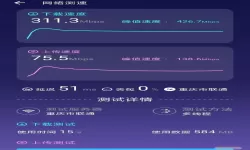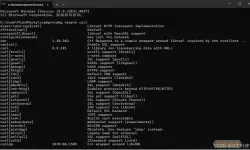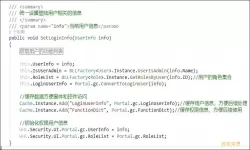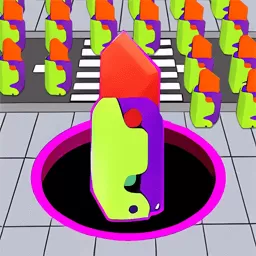随着科技的不断进步,MacBook Air已经成为了许多年轻人和专业人士的首选电脑之一。然而,使用过程中却常常会遇到一些小麻烦,比如耳机插上之后声音却依然通过外放响起。这种情况令人十分困扰,下面我们就来探讨一下可能的原因以及解决方法。
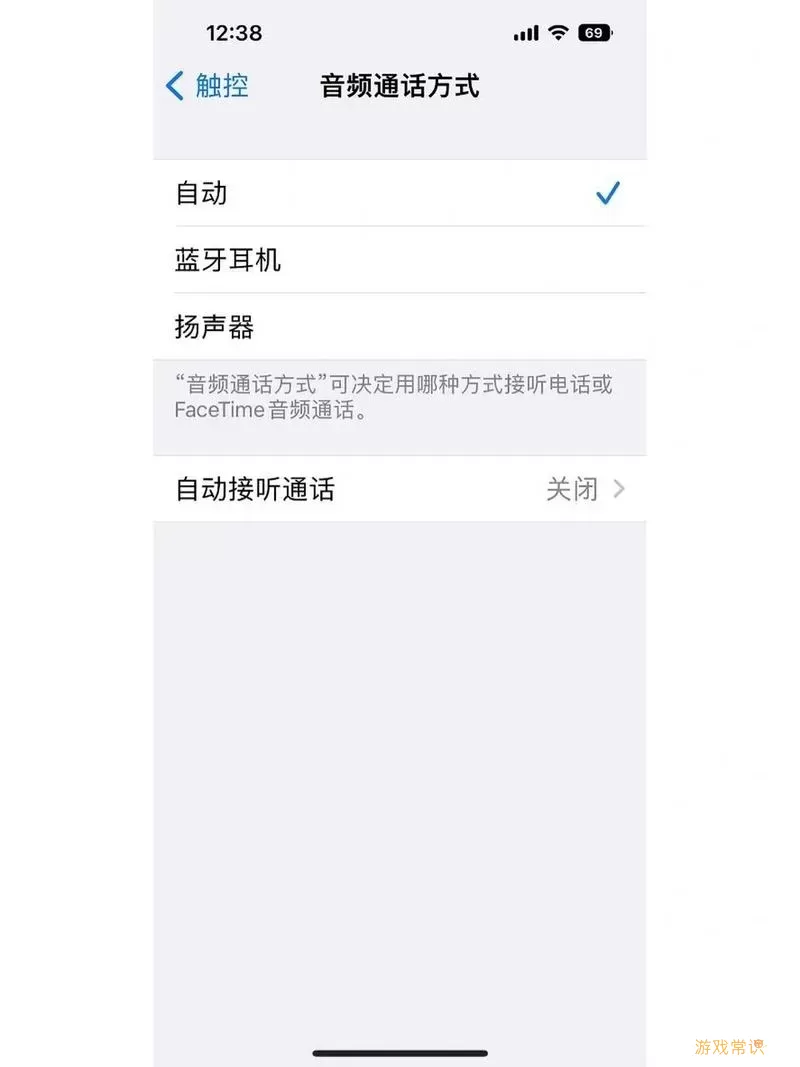
首先,导致耳机插入后声音依然通过外放的原因可能与插头接触不良有关。有时候耳机插头并没有完全插入耳机插孔,或者插孔内部有灰尘和杂物,这都会影响到耳机的检测。可以尝试将耳机拔掉,再重新插入,确保插头完全插入。如果耳机插孔内有污垢,可以使用清洁工具小心地清理,注意不要损坏内部部件。
其次,系统设置问题也可能导致这个问题。在MacBook Air中,有时候系统并不自动识别外接耳机,导致音频设置错误。我们可以通过以下步骤检查和更改音频输出设置:首先,点击屏幕右上角的音量图标,然后打开“声音设置”,在“输出”选项中确认是否已经选择了耳机作为输出设备。如果未能识别耳机,可以尝试重新启动电脑,看看是否可以解决问题。

此外,耳机本身也可能存在问题。如果耳机在其他设备上能够正常使用,但在MacBook Air上无法使用,可能是MacBook的耳机插孔不兼容该耳机。此时,可以尝试使用另外一副耳机进行排查。如果其他耳机能够正常工作,那么就说明问题在于原来的耳机。如果是新购买的耳机,确保其能够支持MacBook Air的音频输出标准。
接着,升级操作系统也可能是解决问题的关键。如果您使用的macOS版本较旧,某些新的驱动程序和功能可能不能正常运作。建议定期检查系统更新,在“系统偏好设置”中选择“软件更新”,确保您的MacBook Air始终拥有最新的系统升级。此外,部分用户反映通过重置NVRAM或PRAM能够解决音频输出问题,操作方法是:关机后按住Option、Command、P和R键,开机并持续按住这些键,等待两次启动声音后再放开,可以尝试解决耳机音频输出问题。
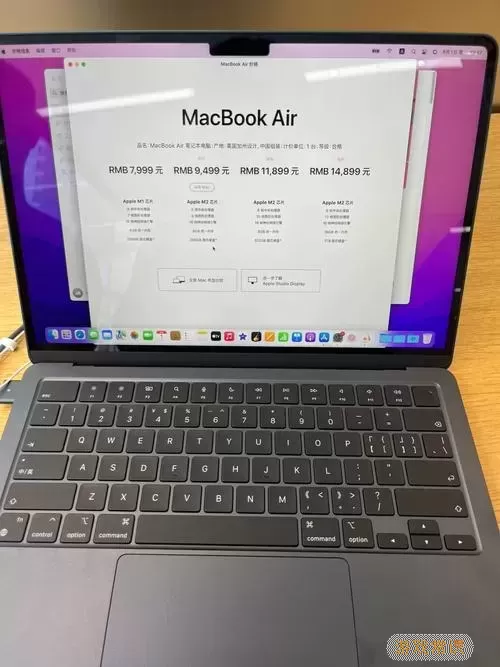
最后,如果以上方法都无法解决问题,建议联系苹果官方客服或前往授权维修中心进行检测和维修。无论是自身操作失误,还是硬件故障,及时寻求专业帮助将更有利于更快恢复设备的正常使用。
总而言之,耳机插入MacBook Air后仍然外放声音的问题,通常可以通过简单的插拔、设置检查、耳机兼容性确认以及系统更新等方式解决。在使用电子设备的过程中,常常会遇到类似的小问题,保持冷静,逐一排查,相信一定能找到合适的解决方案。
macbookair插了耳机还是外放[共1款]
-
 豌豆大作战破解版70.49MB战略塔防
豌豆大作战破解版70.49MB战略塔防 -
 铁甲威虫骑刃王游戏手机版6.72MB角色扮演
铁甲威虫骑刃王游戏手机版6.72MB角色扮演 -
 PUBG国际服3.1版551.44MB飞行射击
PUBG国际服3.1版551.44MB飞行射击 -
 mesugakis游戏荧手机版223.13MB益智休闲
mesugakis游戏荧手机版223.13MB益智休闲 -
 罪恶集中营中文版14.5MB角色扮演
罪恶集中营中文版14.5MB角色扮演 -
 幸福宅女养成方法汉化正式版221.42M角色扮演
幸福宅女养成方法汉化正式版221.42M角色扮演
-
 开个小店原版下载86.83KB | 策略经营2025-01-20
开个小店原版下载86.83KB | 策略经营2025-01-20 -
 精英战地模拟器手机游戏84.25KB | 飞行射击2025-01-20
精英战地模拟器手机游戏84.25KB | 飞行射击2025-01-20 -
 粉彩少女学院派手游官网版343.25KB | 益智休闲2025-01-20
粉彩少女学院派手游官网版343.25KB | 益智休闲2025-01-20 -
 指尖天天斗地主游戏手机版352.09MB | 棋牌娱乐2025-01-20
指尖天天斗地主游戏手机版352.09MB | 棋牌娱乐2025-01-20 -
 煎饼叠叠乐最新版49.59KB | 益智休闲2025-01-20
煎饼叠叠乐最新版49.59KB | 益智休闲2025-01-20 -
 凯旋之门手游版下载990.82KB | 动作游戏2025-01-20
凯旋之门手游版下载990.82KB | 动作游戏2025-01-20